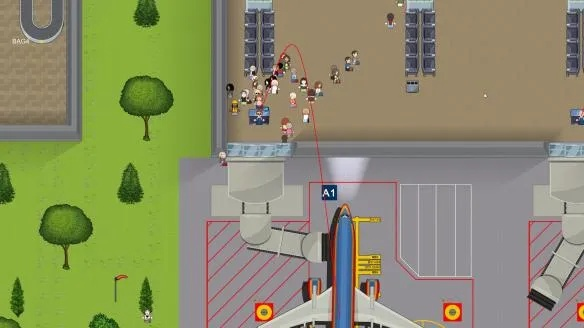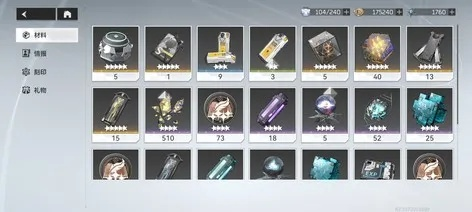苹果小球是iOS系统中一个实用但容易被忽视的辅助功能。它可以帮助用户快速访问常用功能,提升操作效率。本文将详细介绍苹果小球的设置方法和使用技巧。
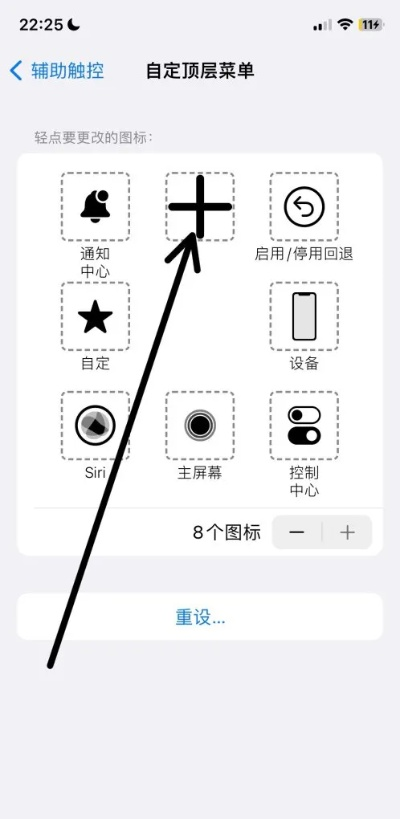
什么是苹果小球?
苹果小球(AssistiveTouch)是iOS系统内置的辅助功能,最初为行动不便的用户设计。现在已成为许多用户快速操作设备的利器。
它能在屏幕上显示一个可自定义的虚拟按钮 ,通过点击这个按钮可以快速执行各种操作。
如何开启苹果小球功能?
1. 进入"设置"应用
2. 选择"功能"3. 点击"控"4. 找到"istiveTouch"并开启开关
开启后屏幕上会立即出现一个半透明的小球 ,可以拖动到屏幕任意位置。
苹果小球的核心设置选项
自定义顶层菜单
1. 点击"自定义顶层菜单"2. 可选择1-8个快捷功能
3. 点击图标可替换功能
4. 支持的功能包括:主屏幕、通知中心、设备、控制中心等
自定义操作方式
-
单点 :可设置为打开菜单、主屏幕、Siri等
-
双击 :可设置为快捷操作如截屏
-
长按 :可设置为锁定屏幕或打开控制中心
闲置时不透明度
可以设置小球在不使用时的透明度,从10%到100%可调。
实用功能推荐
最实用的5个自定义设置组合 :
1. 单点打开菜单 + 双击截屏 + 长按锁屏
2. 添加""快速重启/锁屏
3. 设置""实现一键多指操作
4. 添加"屏幕"阅读
5. 自定义"点背面"功能
常见问题解答
苹果小球会影响手机性能吗?
不会。
苹果小球占用资源极小 ,对手机性能几乎无影响。如果感觉卡顿,可能是其他原因导致。
为什么我的苹果小球有时会消失?
可能原因:
- 误触关闭了AssistiveTouch功能
- 开启了"引导式访问"模式
- 系统临时性bug
解决方法:重新进入设置检查开关状态。
能否改变苹果小球的颜色?
目前iOS系统不支持直接改变小球颜色。但可以通过调整不透明度来改变视觉效果。
进阶使用技巧
1.
游戏模式设置 :在游戏中可以将小球设置为不透明度最低,避免遮挡画面
2.
单手操作优化 :将小球放在拇指容易触及的位置
3.
多任务处理 :设置快速切换应用的功能
4.
辅助功能组合 :可以与其他辅助功能如放大镜配合使用
不同机型的适配情况
| 机型 | 支持情况 | 特殊功能 |
|---|---|---|
| iPhone6及以下 | 基本功能 | 无压感操作 |
| iPhone711 | 完整支持 | 支持3DTouch快捷操作 |
| iPhone12及以上 | 完整支持 | 支持所有新功能 |
个人使用建议
苹果小球最实用的场景是在屏幕按键失灵时作为备用操作方式。建议至少保留"主屏幕"和"设备"快捷功能。
将双击设置为截屏可以大幅提升效率 。对于全面屏机型,将小球放在屏幕底部中间位置最符合操作习惯。